WeChatは、優れたメッセージ機能と通話機能で知られる人気のチャットアプリです。コミュニケーション機能に加えて、スマートフォンとパソコン間でのファイル転送も可能で、生活をより便利にします。現在、WeChatはiOS 、 Android 、 Windows 、macOS、そしてWeb版を含むほぼすべての主要プラットフォームに対応しています。
この記事では、WeChatを使ってAndroid / iPhoneとパソコン間でファイルを転送する方法をご紹介します。WeChatを使った2つの実用的な方法を紹介した後、画像、動画、通話履歴、Word文書、音楽ファイルなど、様々なファイルをモバイルデバイスとパソコン間で簡単に転送する、より効率的な方法をご紹介します。
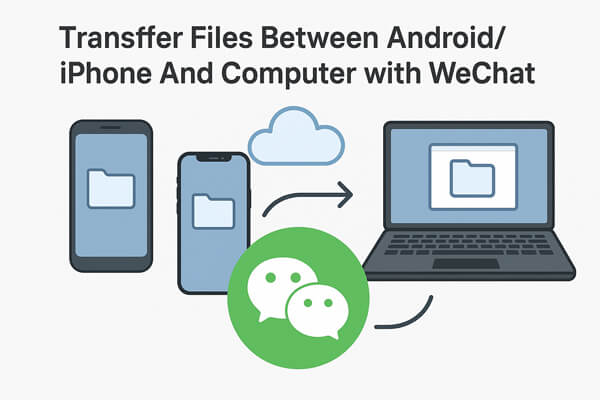
スマートフォンとパソコン間でファイルを転送する場合、WeChatのウェブ版を使う人が増えています。この方法を使えば、パソコンにソフトウェアをダウンロードすることなく、 AndroidスマートフォンやiPhoneとパソコン間で写真、動画、PDF、ドキュメントなどのファイルを転送できます。必要なのは以下の2つだけです。
WeChatウェブ版のウェブページにアクセスし、スマートフォンでQRコードをスキャンしてウェブサイト上のWeChatにログインしてください。スマートフォンの「ログイン」をクリックして、Web WeChatへのログインを確定してください。その後、ウェブブラウザからWeChatアプリをご利用いただけるようになります。

ステップ 1. 携帯電話のストレージを参照して、コンピューターに転送するファイルを見つけます。
ステップ2. 転送したいファイルを選択し、共有ボタンをタップします。次に、WeChatアイコンを選択します。
ステップ3.WeChatアイコンをタップし、受信者として「ファイル転送」を選択します。

ステップ 4. コンピューターの Web WeChat にアクセスすると、転送されたファイルがインターフェイスに表示されます。
ステップ 5. 転送されたファイルをダウンロードし、コンピューターに保存します。
ステップ 1. コンピューターの WeChat Web バージョンに移動し、インターフェイスの左側のペインで「ファイル転送」を選択します。
ステップ 2. ポップアップ チャット ウィンドウの下部にあるフォルダー アイコンをクリックします。
ステップ 3. コンピューターから転送するファイルを選択し、「送信」ボタンをクリックしてファイル転送に転送します。
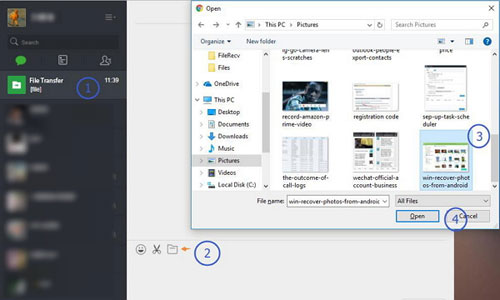
ステップ4. お使いの携帯電話のWeChatアプリにアクセスし、WeChatインターフェースから「ファイル転送」を選択します。すると、転送されたファイルが表示されます。
ステップ 5. 転送されたファイルをタップして、携帯電話にダウンロードします。
WeChatウェブ版を使用する際の欠点の一つは、予期せず終了したりログアウトしたりする可能性があることです。このような中断を避けるには、コンピューターにWeChatデスクトップクライアントをインストールし、代わりに組み込みのファイル転送機能を使用することをお勧めします。
ステップ 1. WeChat for WindowsまたはWeChat for Macを無料でダウンロードし、コンピューターにインストールします。
ステップ 2. 携帯電話で QR コードをスキャンしてアカウントにログインします。
ステップ 3. Androidまたは iPhone で、転送する写真、ビデオ、ドキュメント、その他のファイルを見つけます。
ステップ4. ファイルを選択し、「共有」ボタンをタップします。次に、共有するWeChatアプリを選択します。
ステップ 5. これで、WeChat の受信者として「ファイル転送」を選択できるようになります。
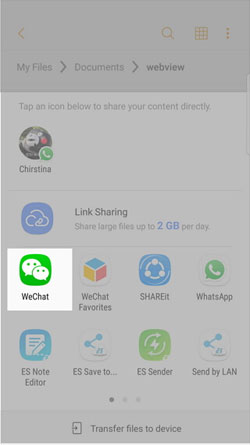
ステップ 6. 転送プロセスが完了したら、コンピューターの WeChat にアクセスして、ファイルをコンピューターにダウンロードして保存できます。
ステップ 1. PC またはMacで WeChat クライアントを開いてサインインします。
ステップ 2. WeChat インターフェースの左側のサイドバーに移動し、受信者として「ファイル転送」を選択します。
ステップ 3. 「追加」ボタンをクリックして転送するファイルをアップロードするか、転送するファイルをメッセージ ダイアログに直接ドラッグして Enter キーを押します。
ステップ 4. iPhone またはAndroidスマートフォンに移動し、「ファイル転送」を開いて、転送されたファイルをスマートフォンに保存します。
以上が、WeChatアプリを使ってAndroid / iPhoneとパソコン間でファイルを転送するためのヒントです。作業に時間と労力がかかると感じるかもしれません。これらの手間を省き、 Androidスマートフォンからパソコンにファイルを一括転送したい場合は、 Coolmuster Android Assistant(Androidデータ移行)お試しください。このプログラムを使えば、 Androidスマートフォンやタブレットからパソコンへ、そしてパソコンから音楽、写真、動画、連絡先、SMSなどを簡単に転送できます。
このAndroidと PC のファイル転送ソフトウェアをダウンロードしてください。
01パソコンでCoolmuster Android Assistant(Androidデータ移行)起動し、 AndroidデバイスをUSBケーブルで接続します。プロンプトが表示されたら、スマートフォンのUSBデバッグを有効にします。接続すると、プログラムが自動的にデバイスを検出し、認識します。

02転送したいファイルの種類を選択し、特定の項目をプレビューします。選択後、「エクスポート」ボタンをクリックすると、選択したファイルがAndroidデバイスからコンピューターに迅速かつ安全に転送されます。
コンピューターからAndroidデバイスにデータをインポートする必要がある場合は、上部のメニューから「インポート」オプションをクリックするだけです。

実際の動作を確認したいですか?ステップバイステップのデモンストレーションについては、以下のビデオチュートリアルをご覧ください。
iPhone を使用している場合は、 Coolmuster iOS Assistant(iPhoneデータ移行)試すことができます。これを使用すると、 iOSデータをコンピューターに簡単に転送、バックアップ、管理できます。
WeChatは、ウェブ版でもデスクトップ版でも、スマートフォンとパソコン間で小さなファイルを転送するのに便利なツールです。ただし、大きなファイル、オフライン転送、または高度な管理が必要な場合は、 Coolmuster Android Assistant(Androidデータ移行) (iPhoneユーザーの場合はCoolmuster iOS Assistant(iPhoneデータ移行) )の方が高速で安定したソリューションです。
ニーズに最適な方法を選択すると、ファイル転送がこれまで以上に簡単になります。
関連記事:
[完全ガイド] iPhoneからコンピューターにWeChat写真を転送する方法
AndroidからiPhoneにWeChatメッセージを転送する2つの方法





